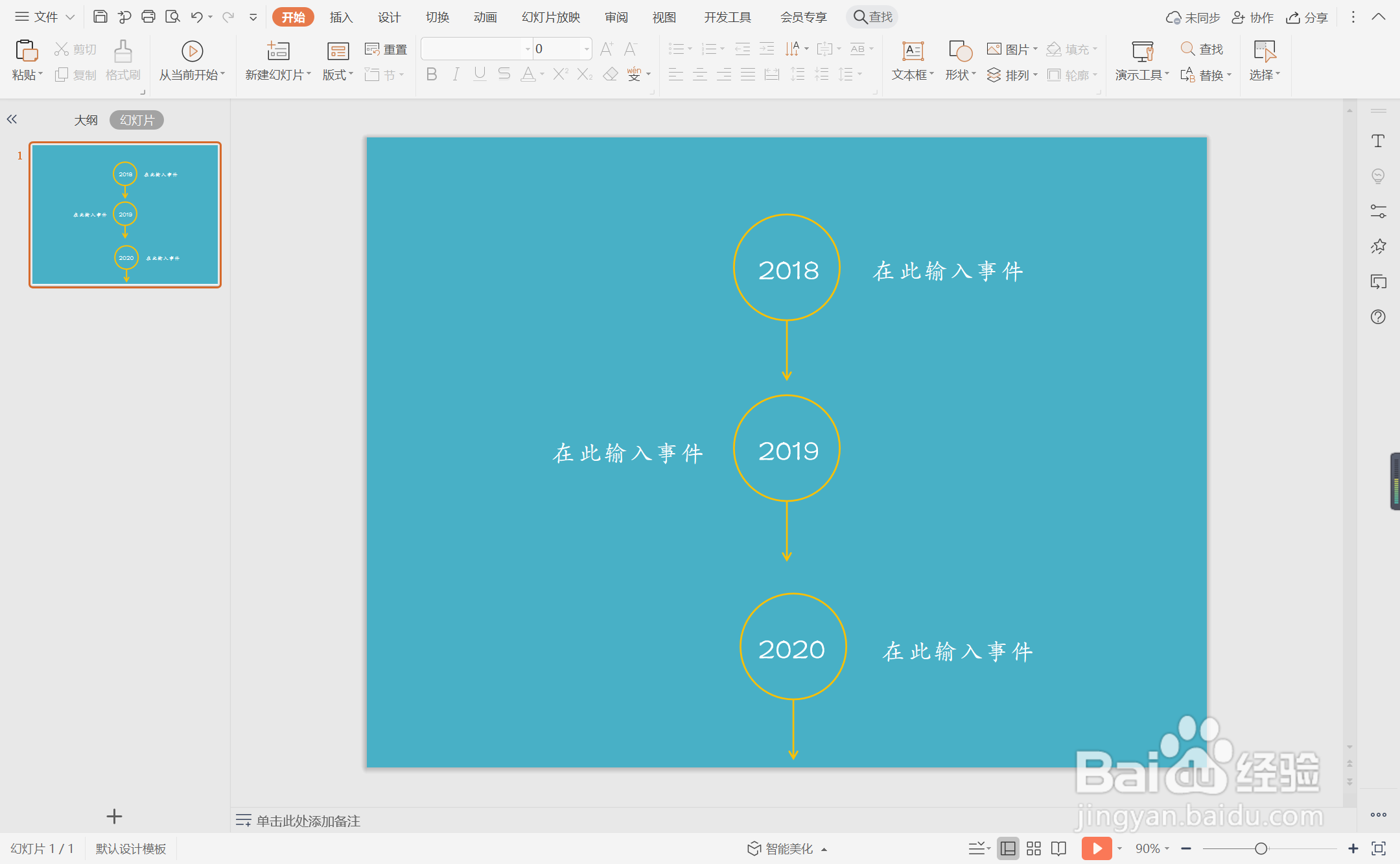1、鼠标右键“设置背景格式”,在右侧弹出的属性设置窗格中,勾选纯色填充,选择合适的蓝色进行填充。
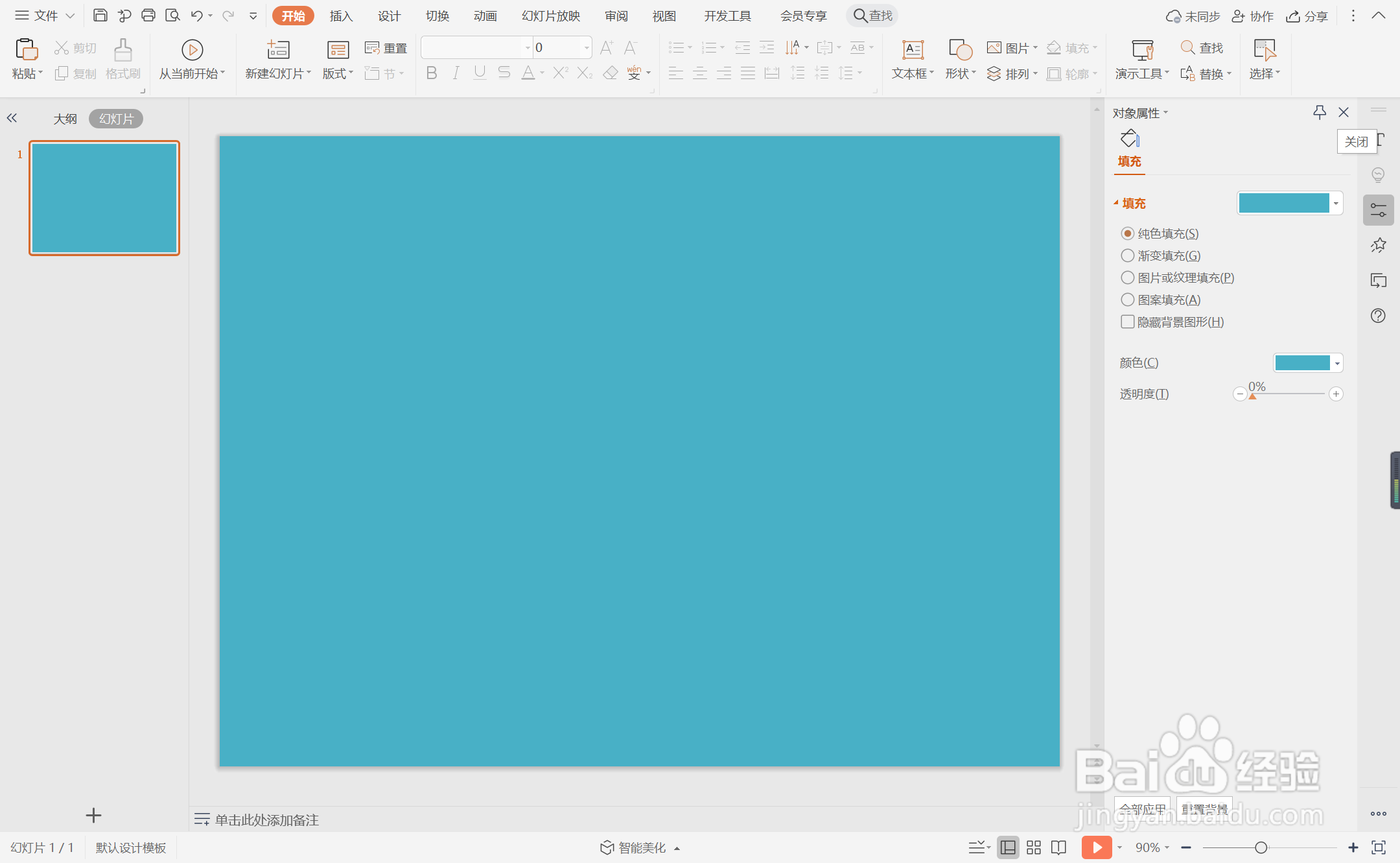
2、在插入选项卡中点击形状,选择其中的椭圆。
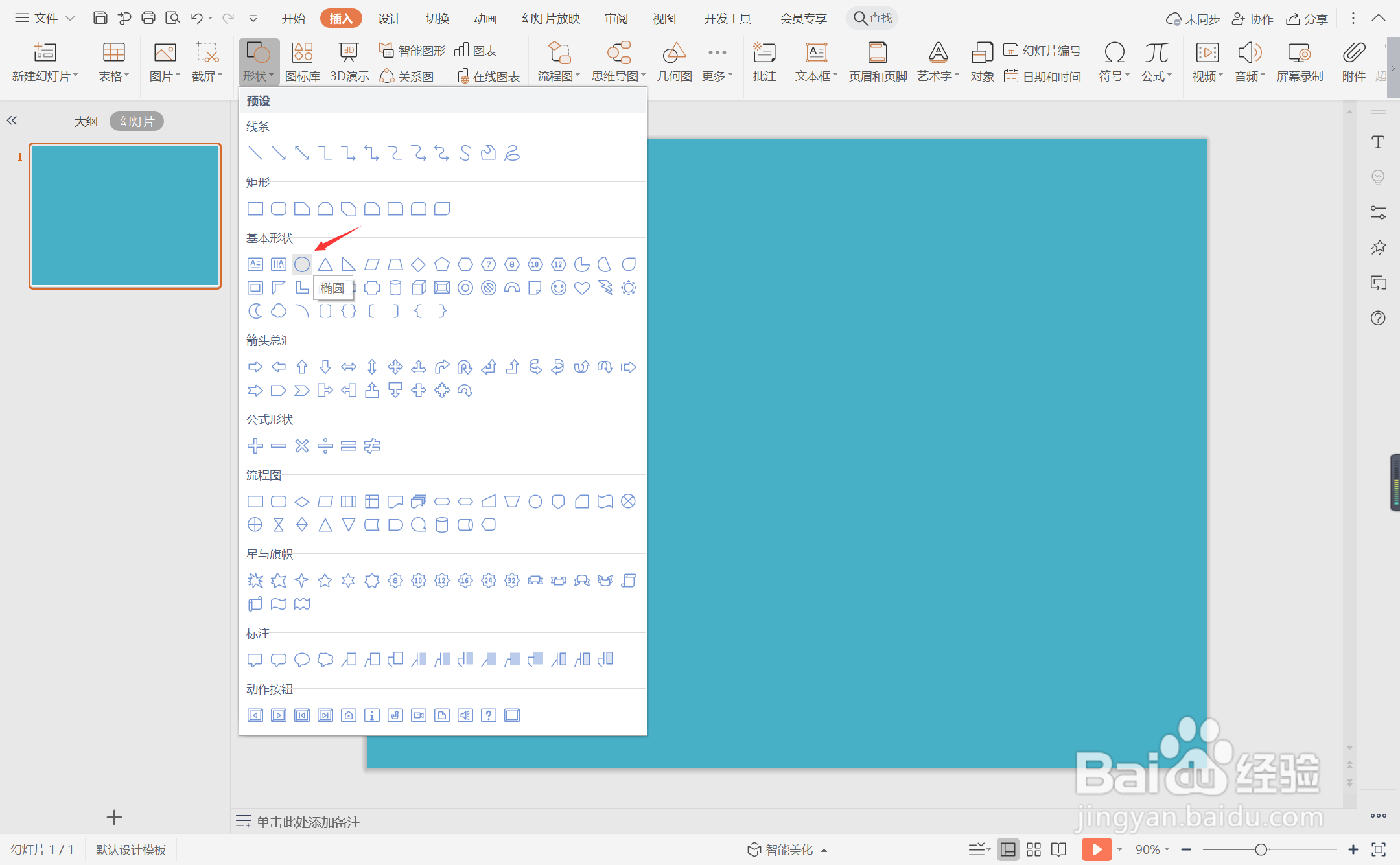
3、按住shift键,在页面上绘制出大小一致的圆形,摆放位置如图所示。
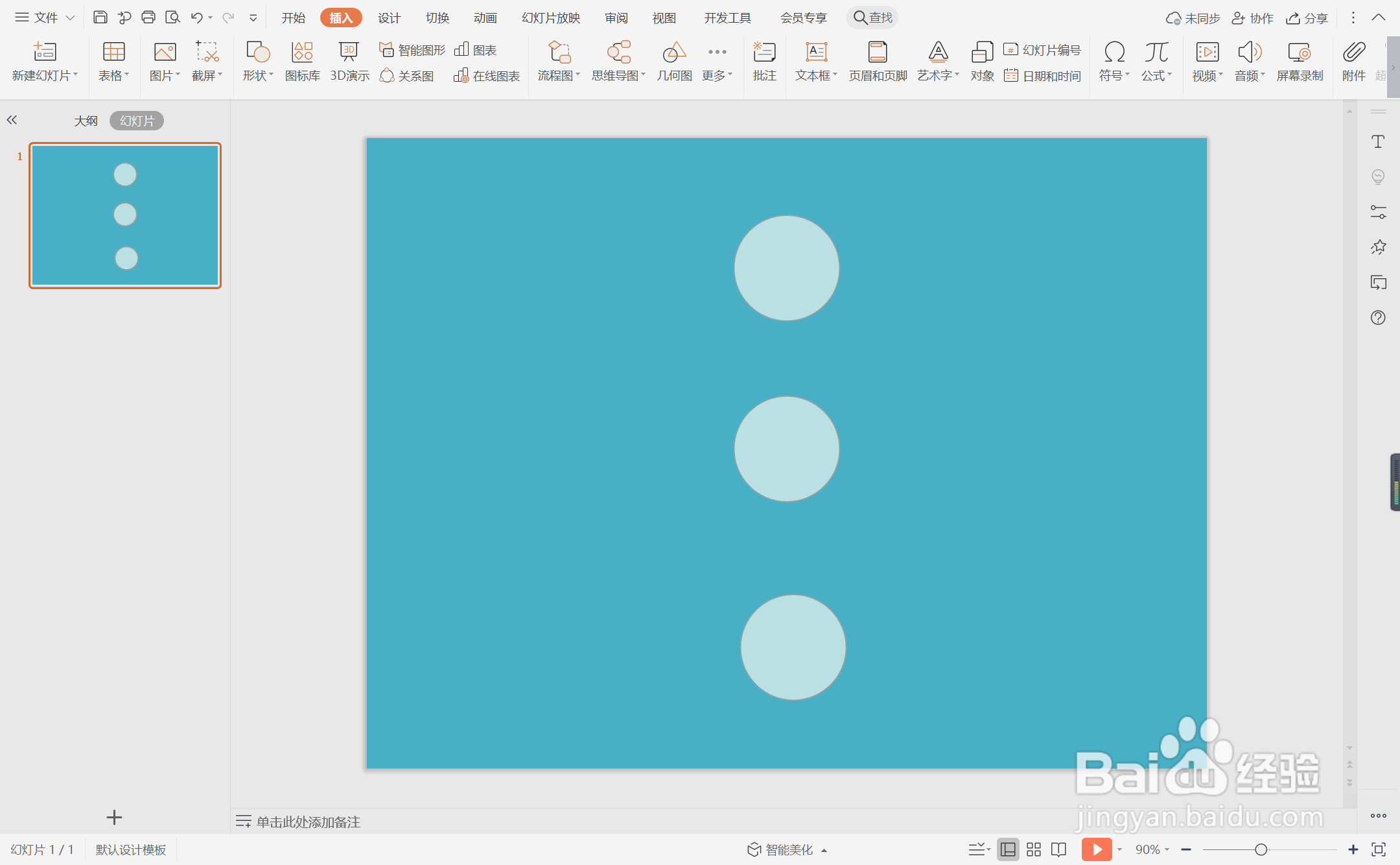
4、选中所有的圆形,在绘图工具中点击填充,选择其中的“无填充颜色”。
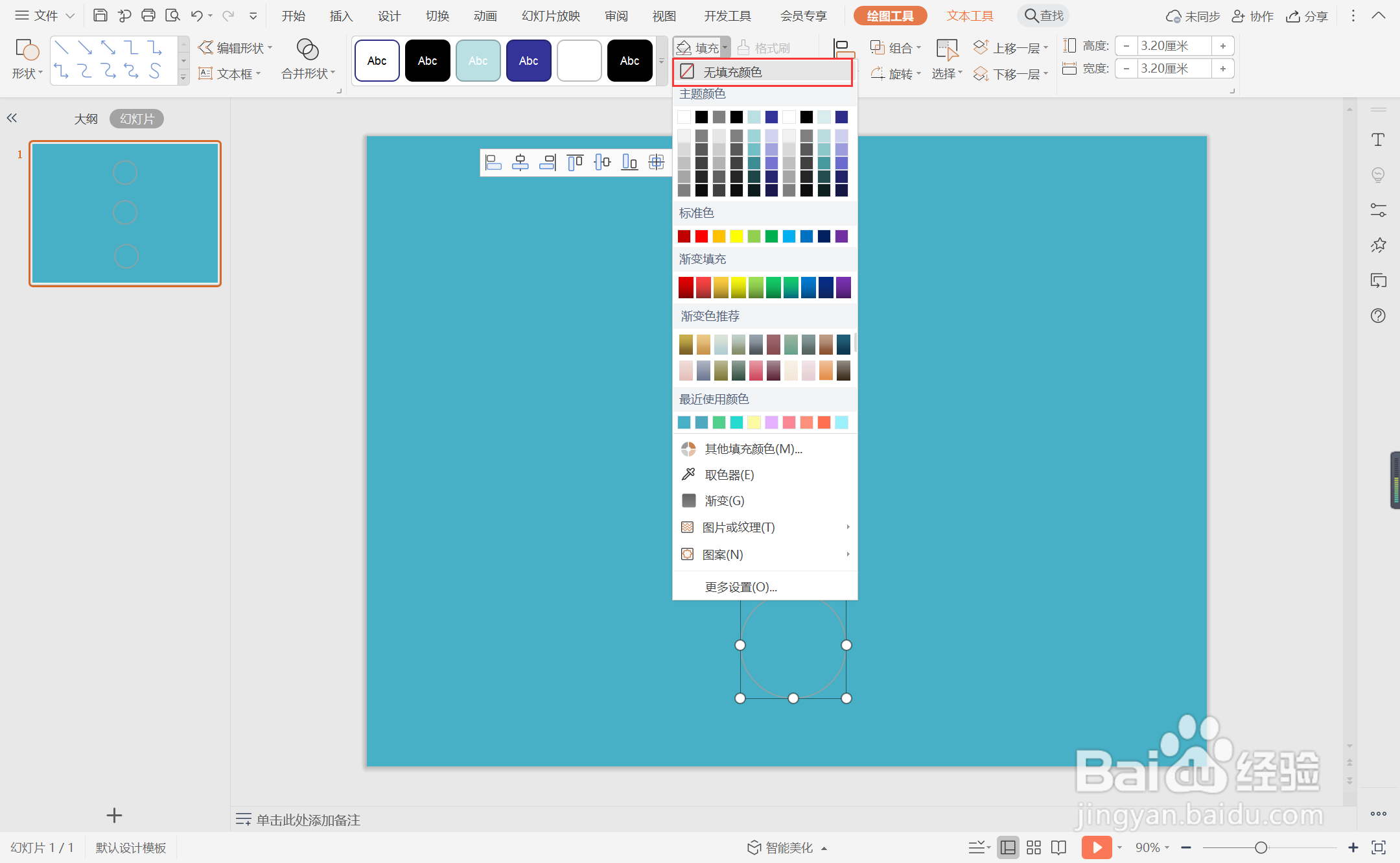
5、点击轮廓,线条颜色填充为橙色,线条宽度设置为1.5磅。
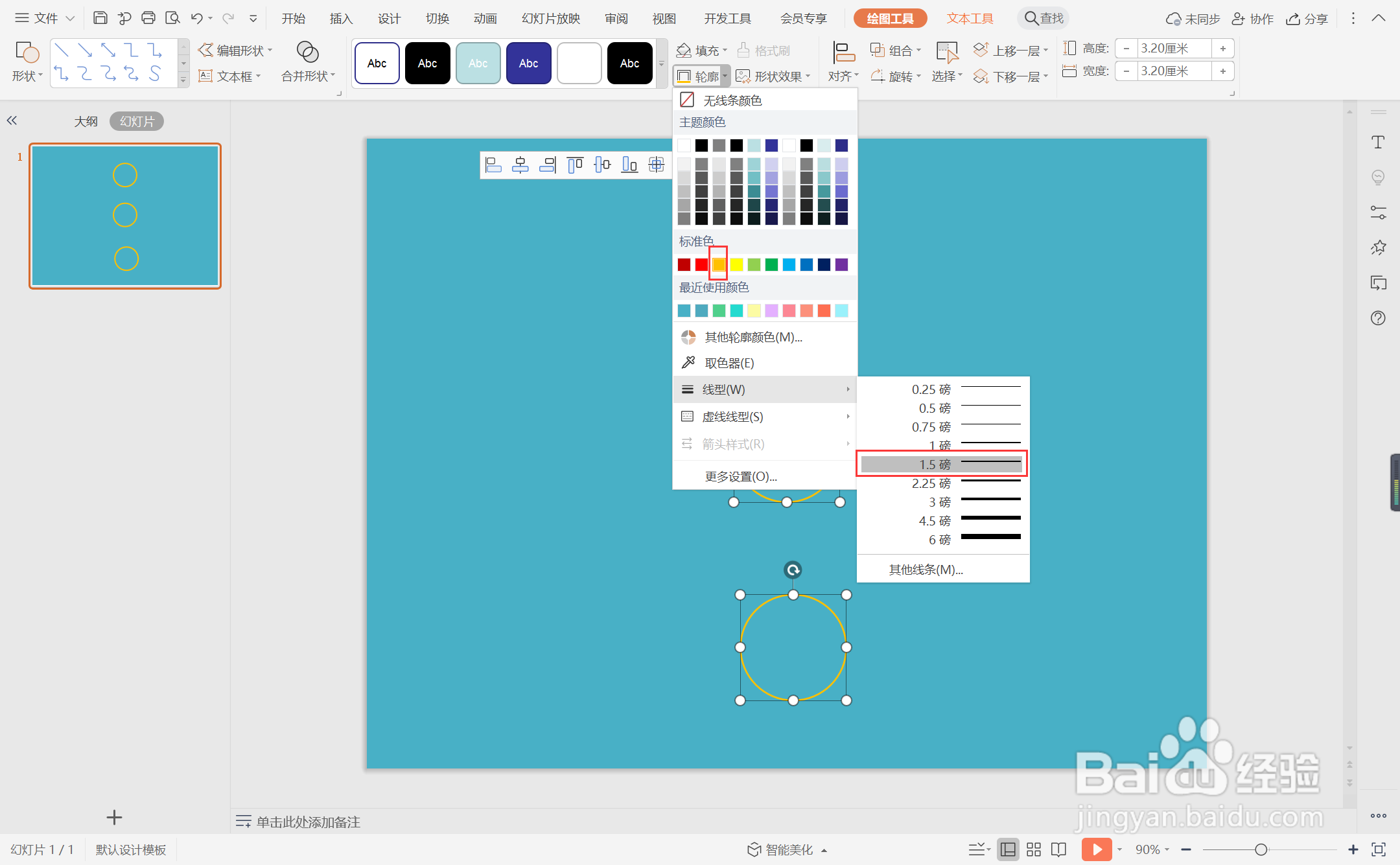
6、接着再插入直线箭头,用来连接圆形,箭头颜色同样选择橙色进行填充。
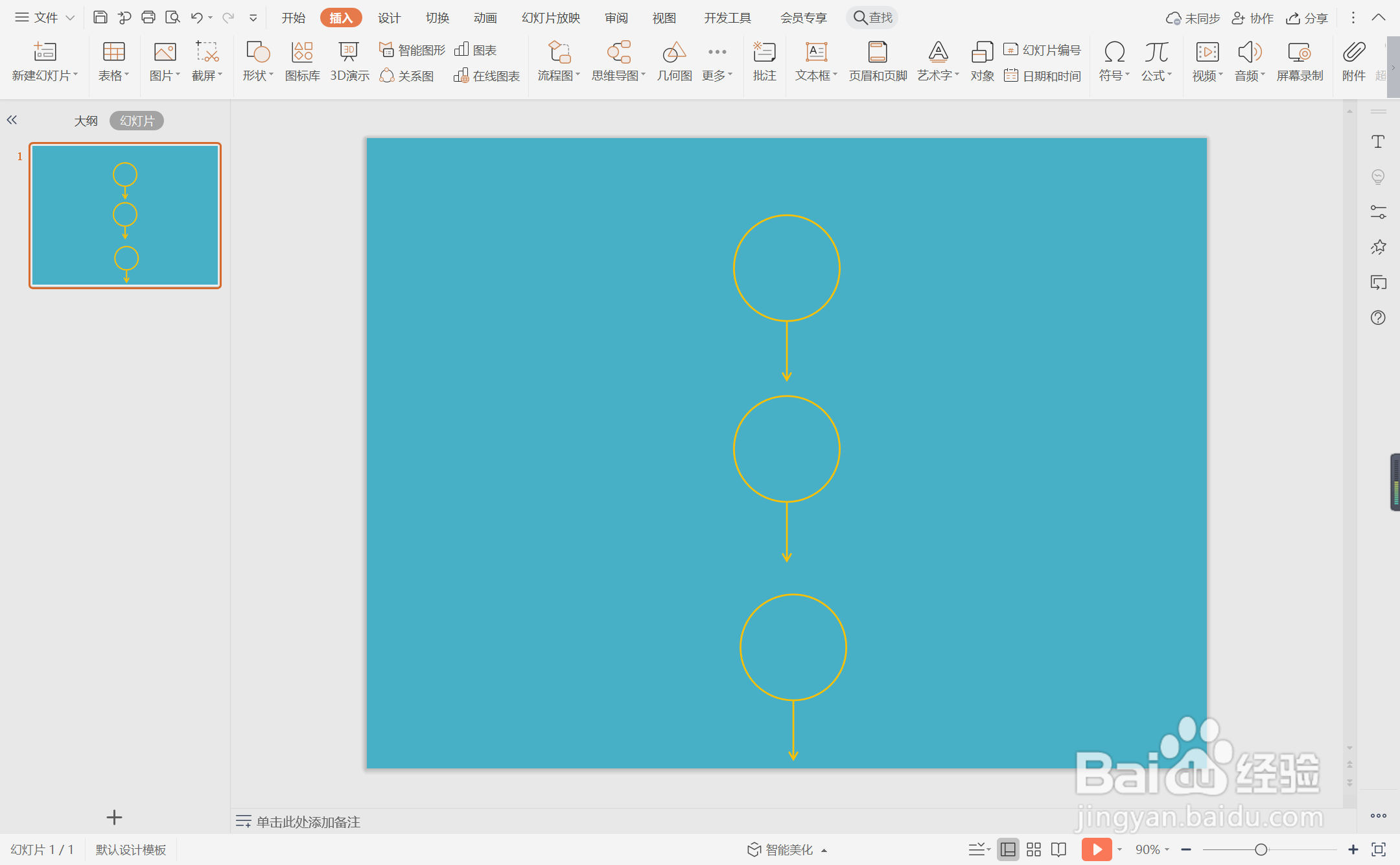
7、在圆形中输入时间,在相对应的圆形一侧输入事件,这样公司发展历程图就制作完成了。
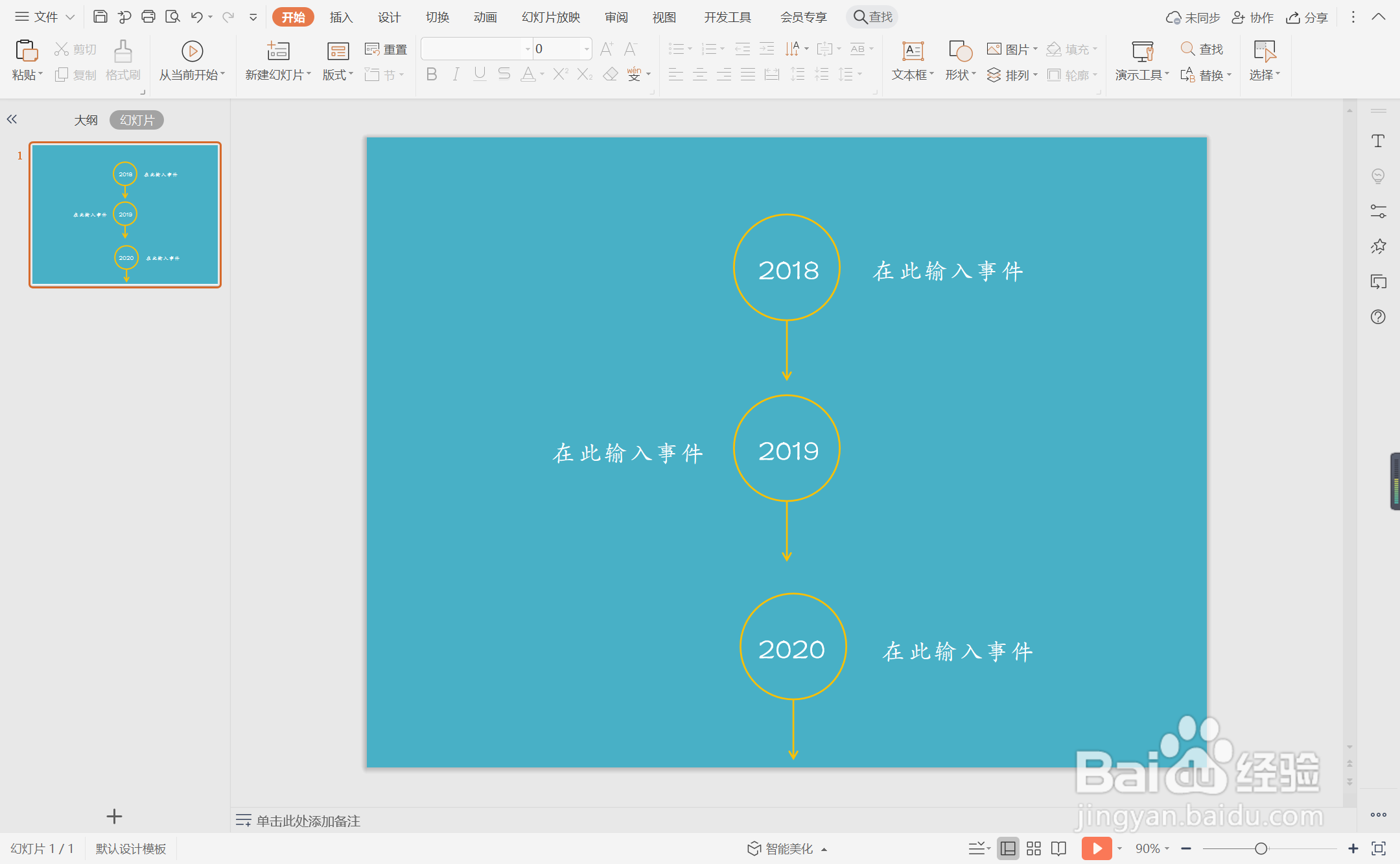
1、鼠标右键“设置背景格式”,在右侧弹出的属性设置窗格中,勾选纯色填充,选择合适的蓝色进行填充。
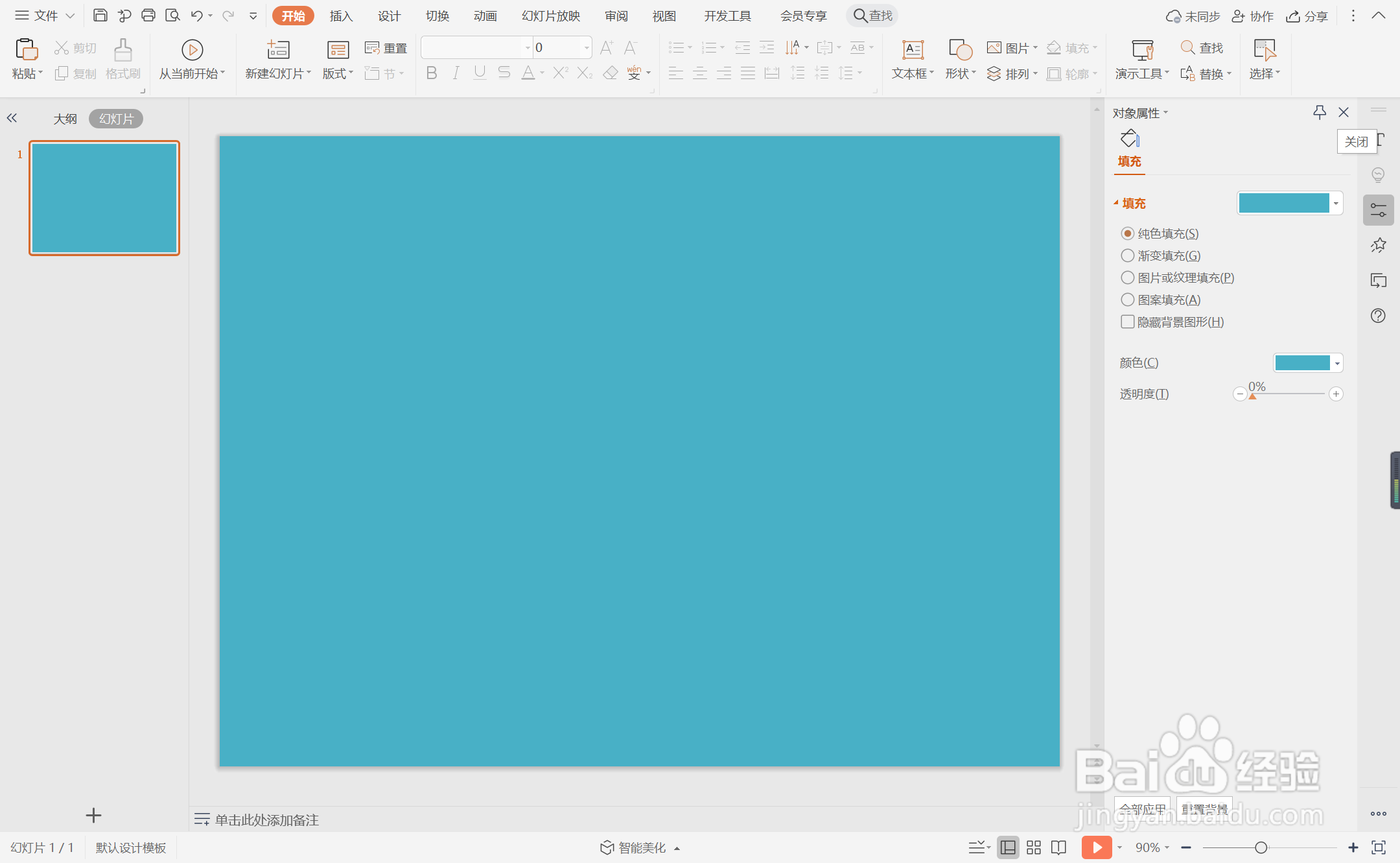
2、在插入选项卡中点击形状,选择其中的椭圆。
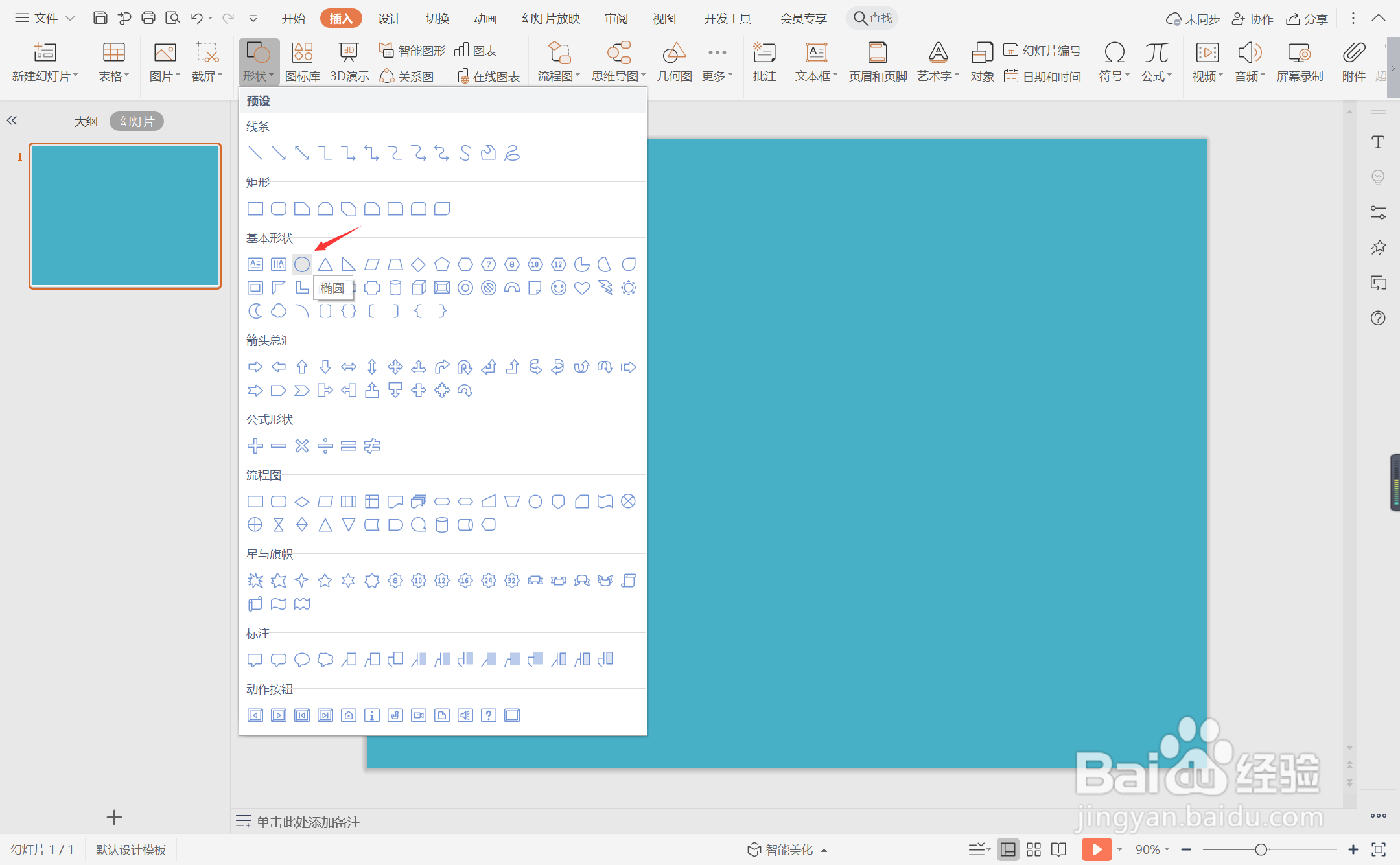
3、按住shift键,在页面上绘制出大小一致的圆形,摆放位置如图所示。
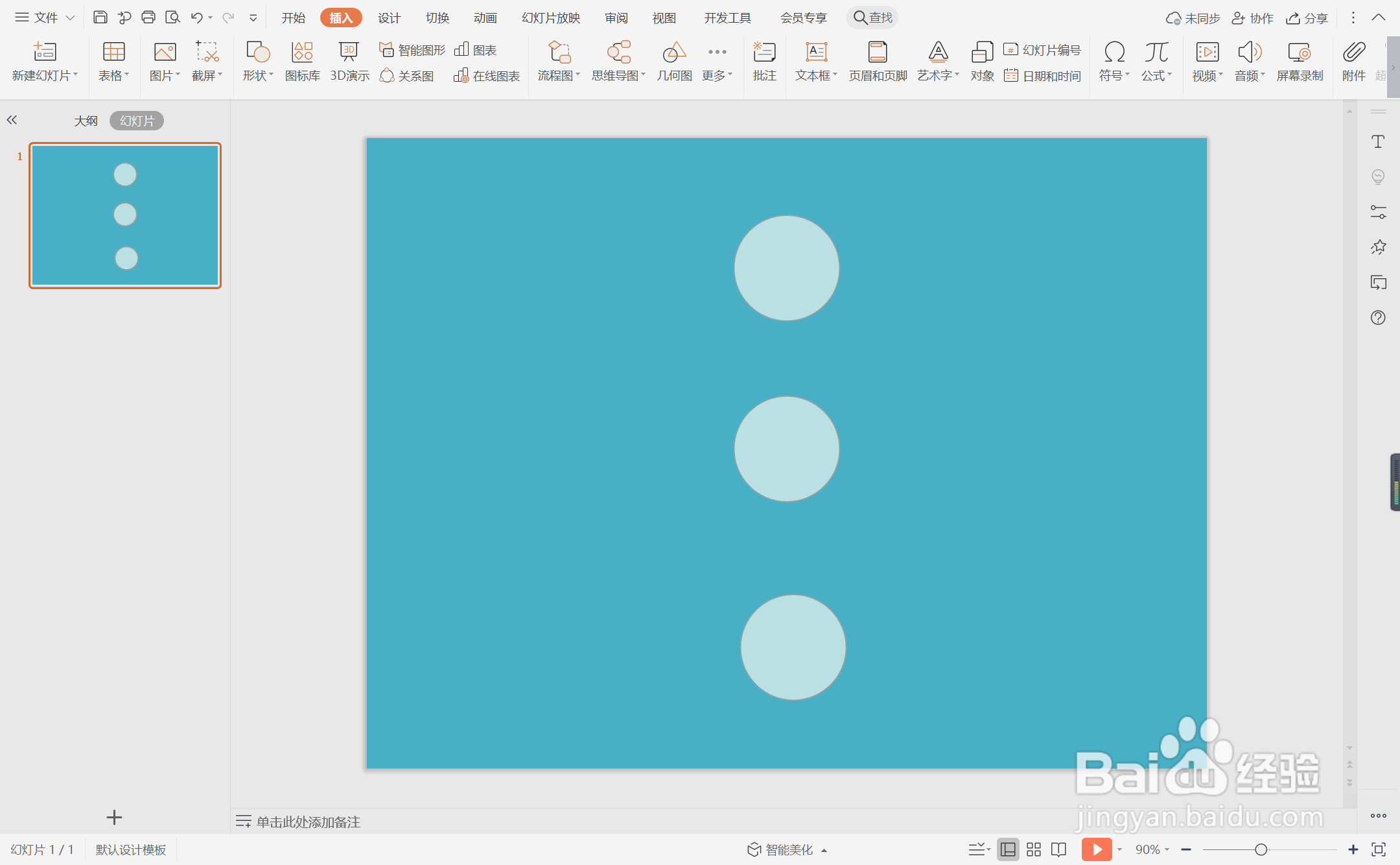
4、选中所有的圆形,在绘图工具中点击填充,选择其中的“无填充颜色”。
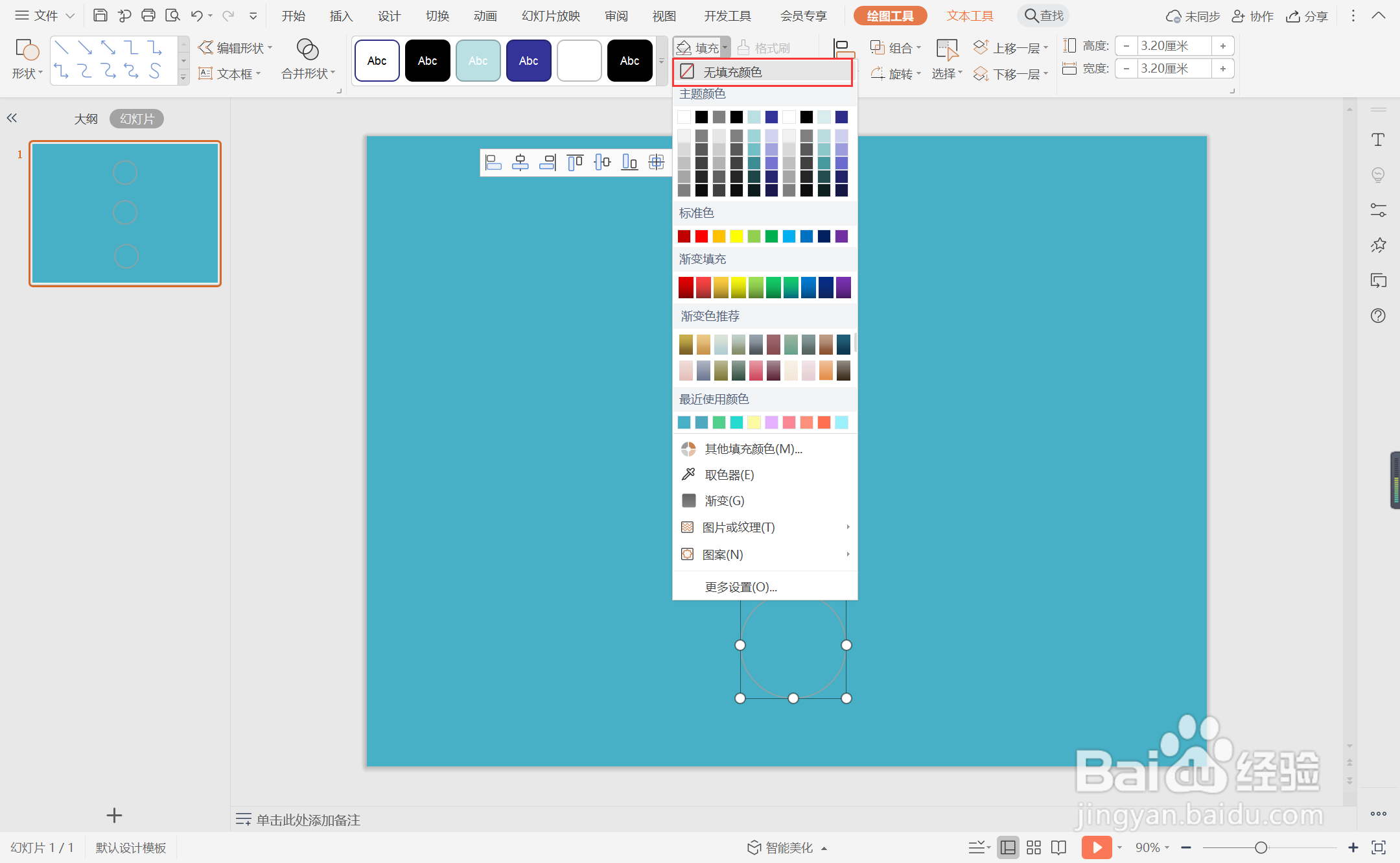
5、点击轮廓,线条颜色填充为橙色,线条宽度设置为1.5磅。
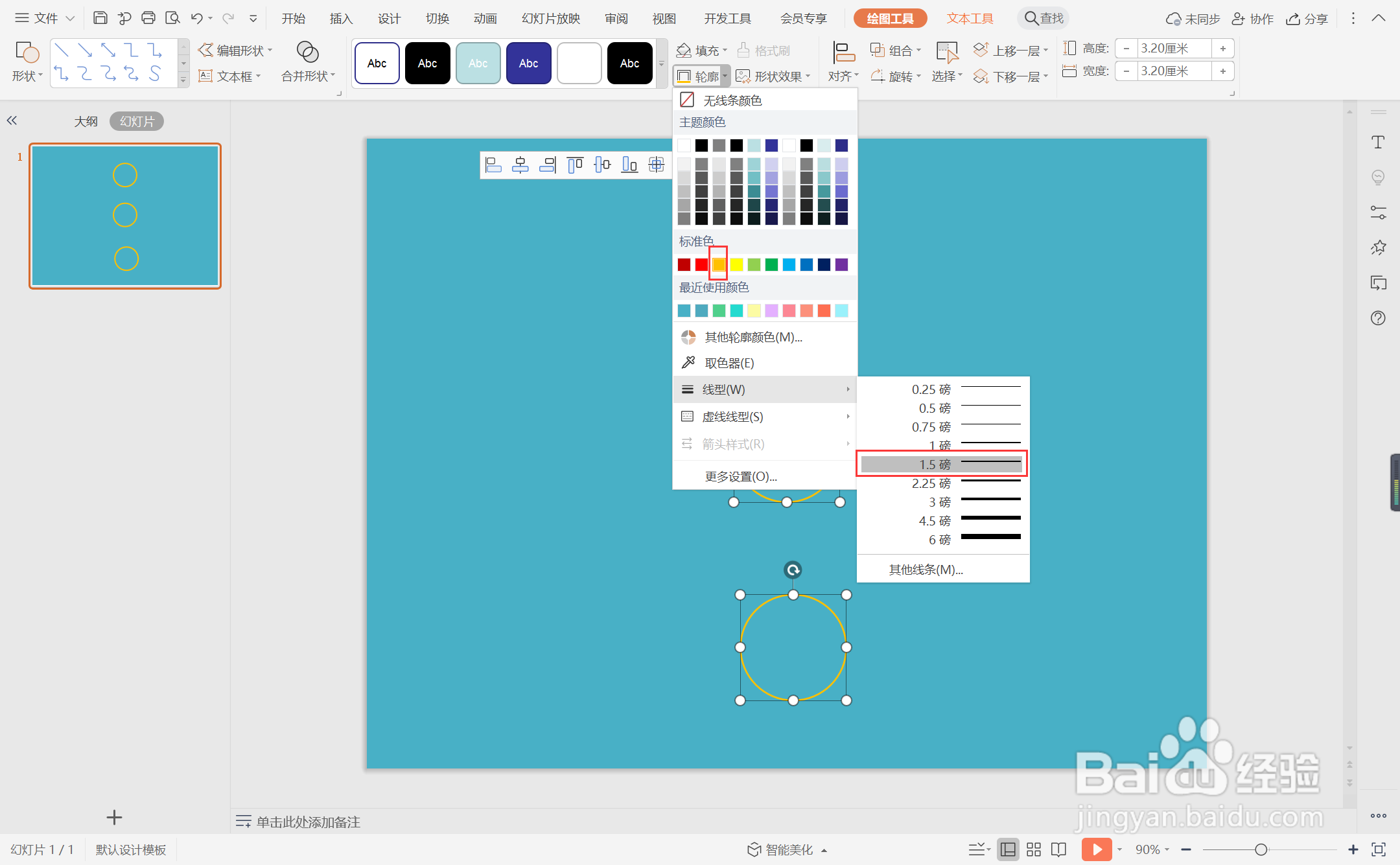
6、接着再插入直线箭头,用来连接圆形,箭头颜色同样选择橙色进行填充。
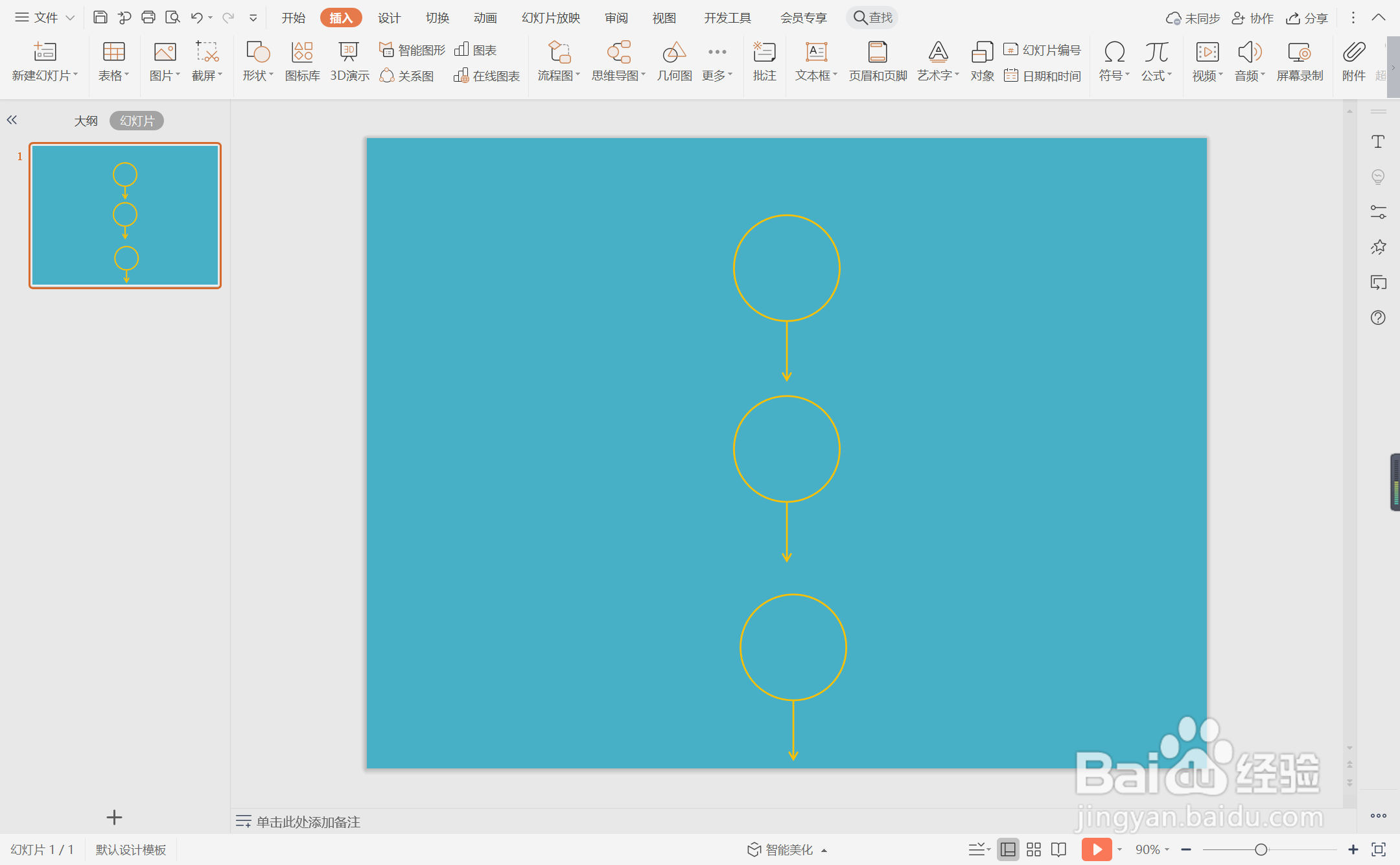
7、在圆形中输入时间,在相对应的圆形一侧输入事件,这样公司发展历程图就制作完成了。